excel表格横向数据变纵向的妙招!本文将为您演示如何在microsoft office 2021中轻松实现excel表格中横排数据转换为竖排。我们将介绍两种情况:单个单元格内容方向调整和多行多列区域整体方向调整。
一、 单个单元格内容旋转
下图显示了B2单元格(横排)和C2单元格(竖排)的文本内容对比。
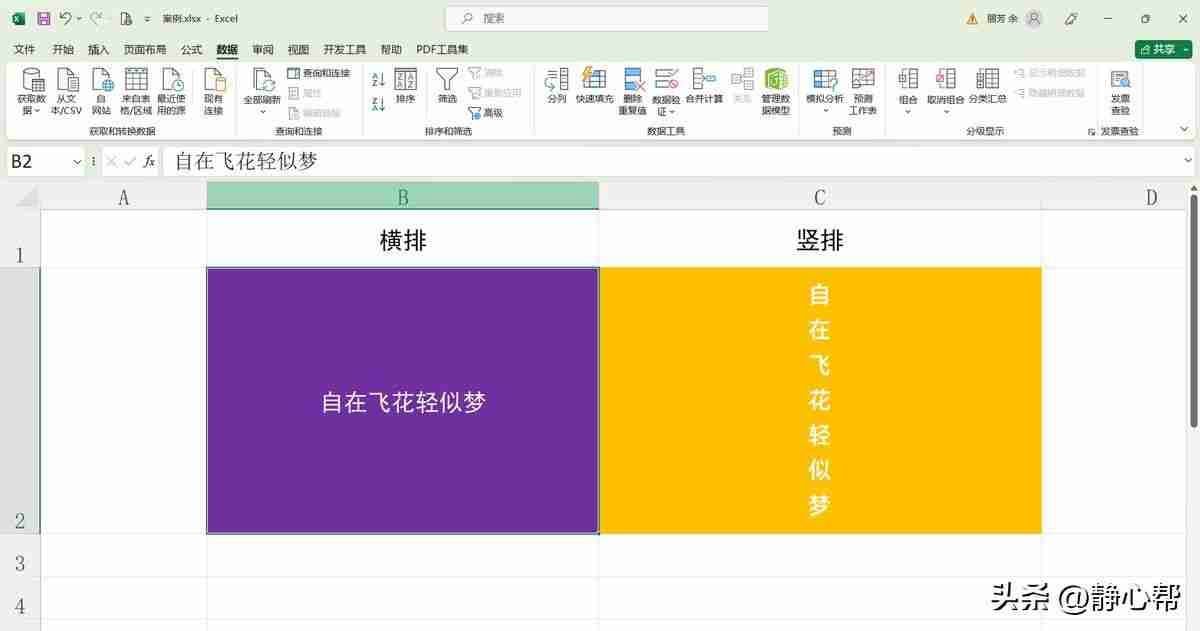
将B2单元格内容旋转为竖排:选中B2单元格,按下Ctrl+1组合键打开“设置单元格格式”对话框,在“方向”选项卡中选择竖排样式,点击“确定”。 B2单元格内容即变为竖排,与C2单元格一致。
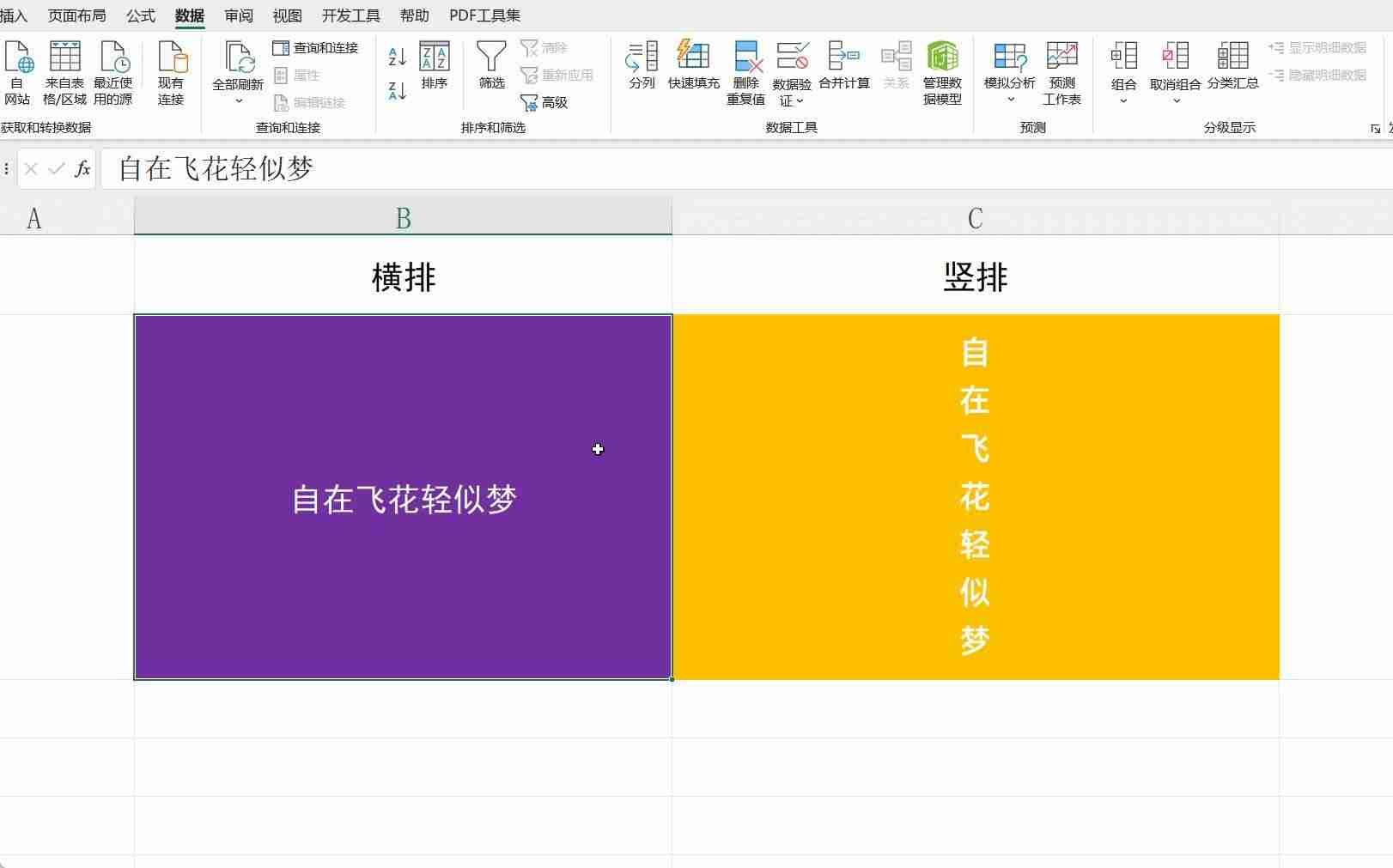
二、 多行多列区域数据转换
我们将演示如何将C1:I2区域的横向数据转换为A3:B9区域的纵向数据。
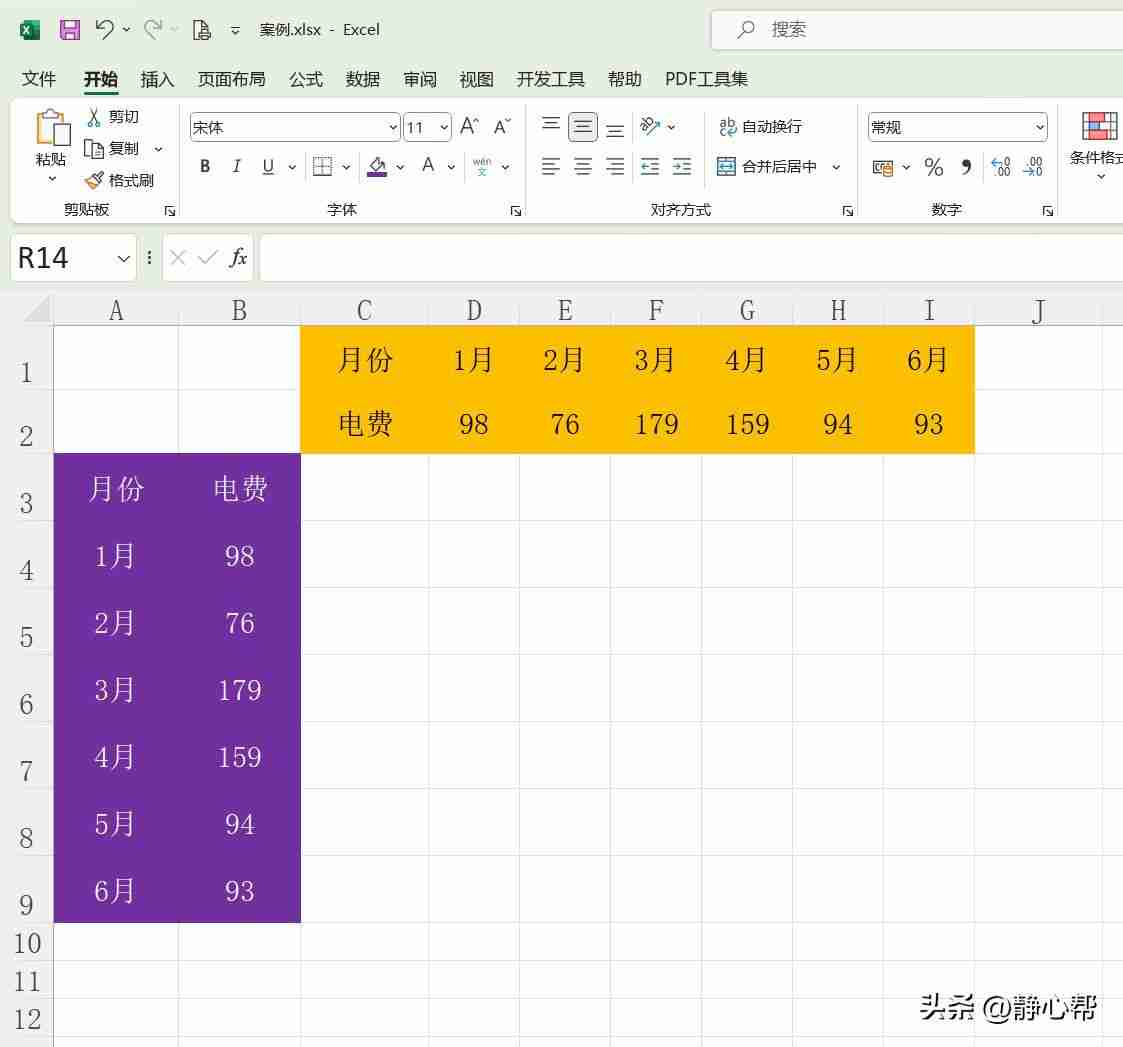
方法一:复制并转置粘贴
选中C1:I2区域,右键点击选择“复制”。 然后选中A3单元格,右键点击,在“粘贴选项”中选择“转置”。 数据即可完成横向到纵向的转换。
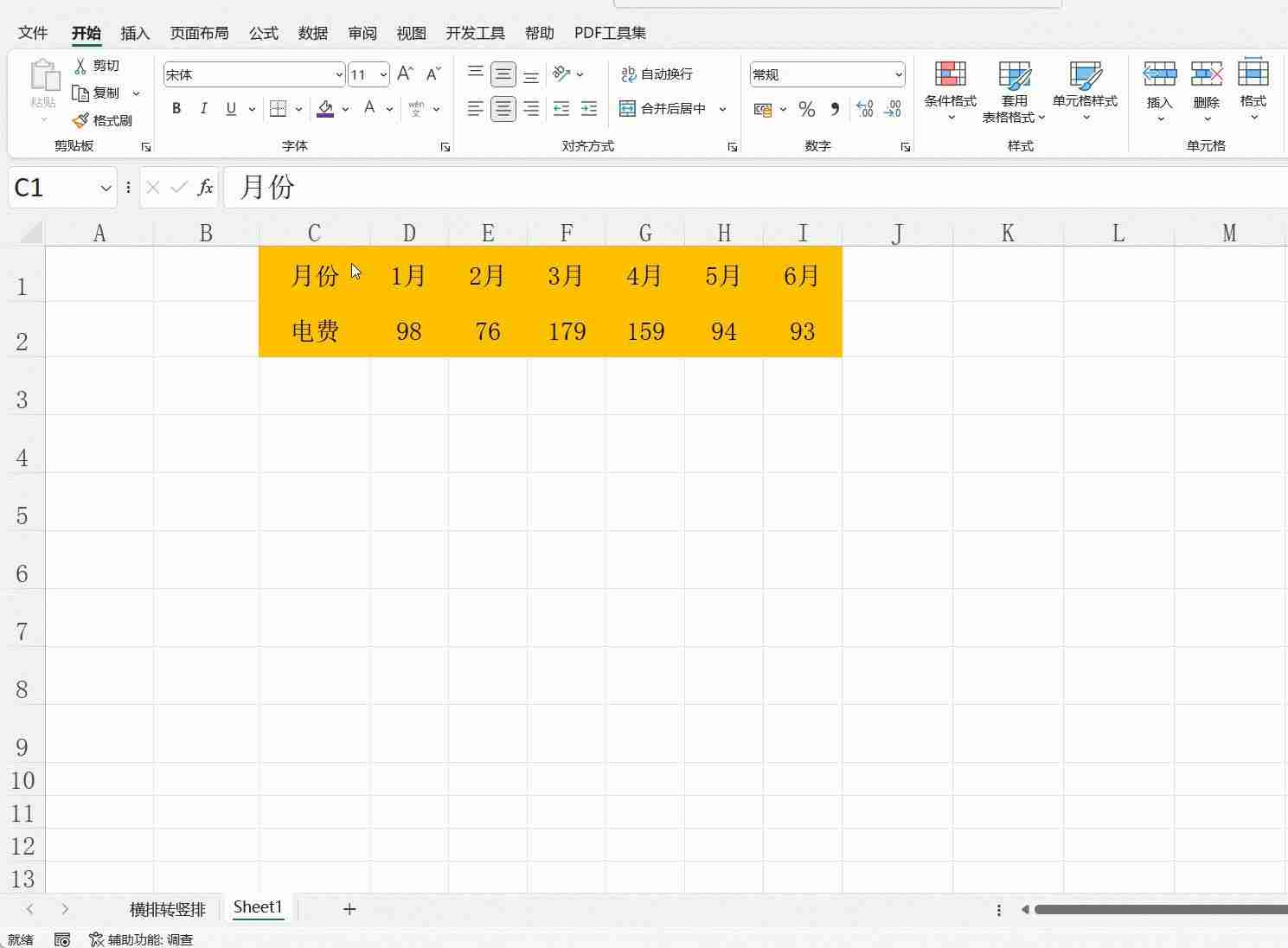
方法二:使用TRANSPOSE函数
在A3单元格输入公式=TRANSPOSE(C1:I2),按回车键确认。 Excel将自动完成数据转换。
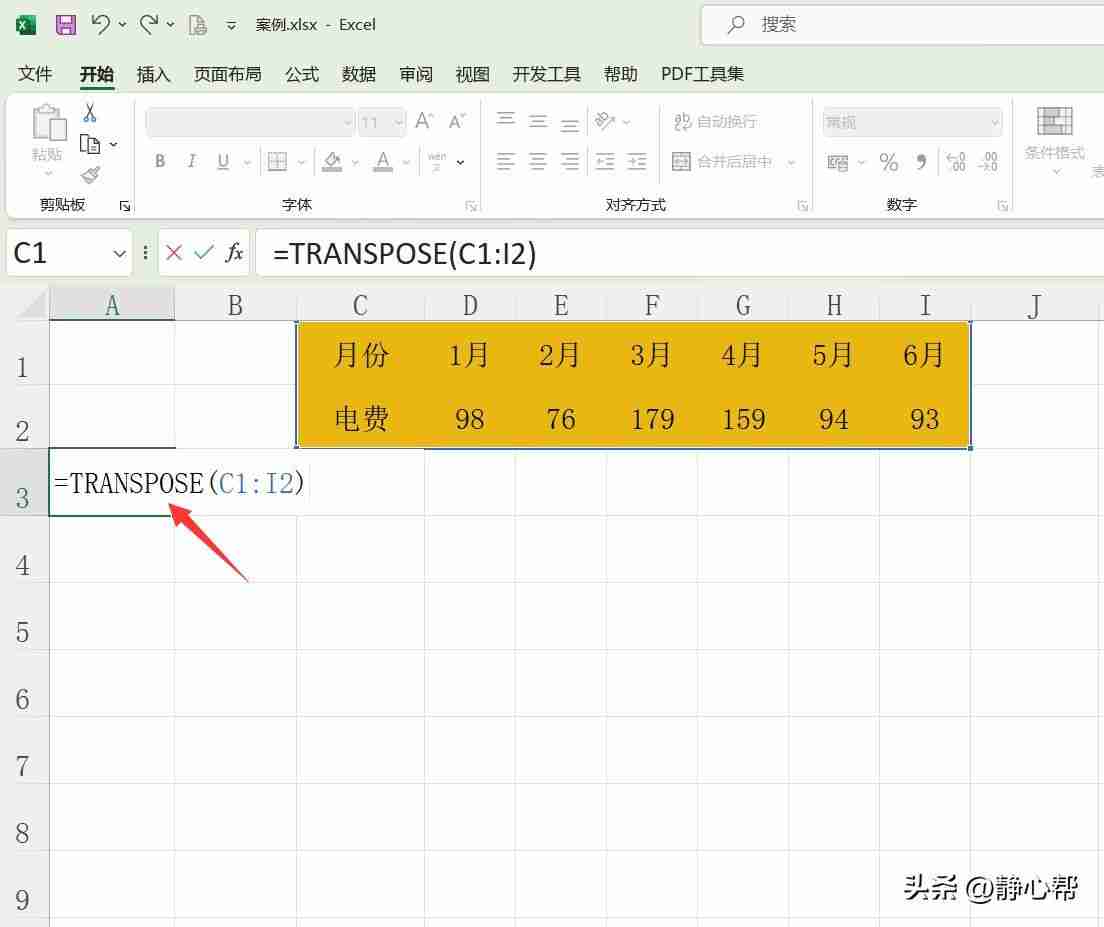
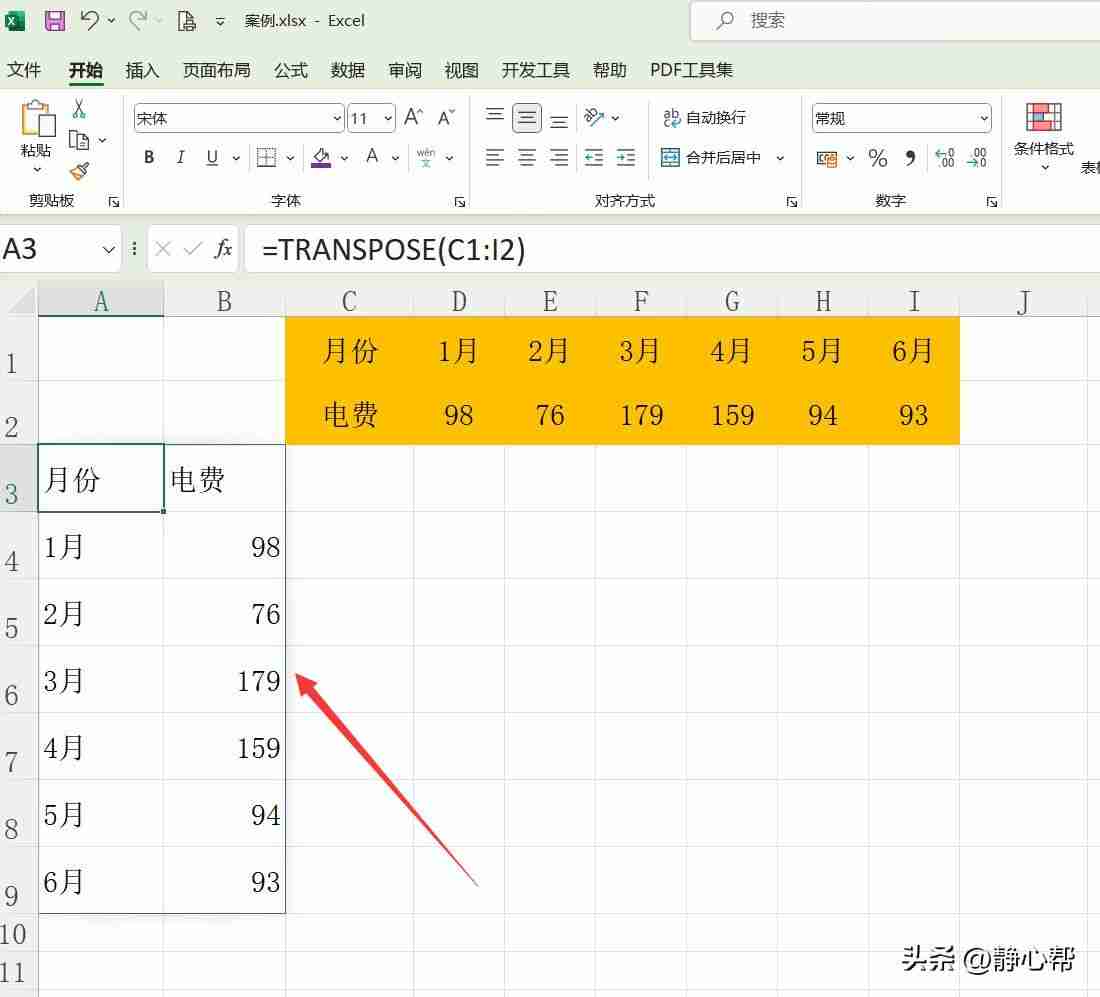
TRANSPOSE函数的优势在于,您可以调整公式中的区域范围,例如=TRANSPOSE(C1:O2),即使原始数据区域后续增加数据,转换后的区域也会自动更新。 如下图所示,当增加7-9月数据后,转换结果会自动更新。
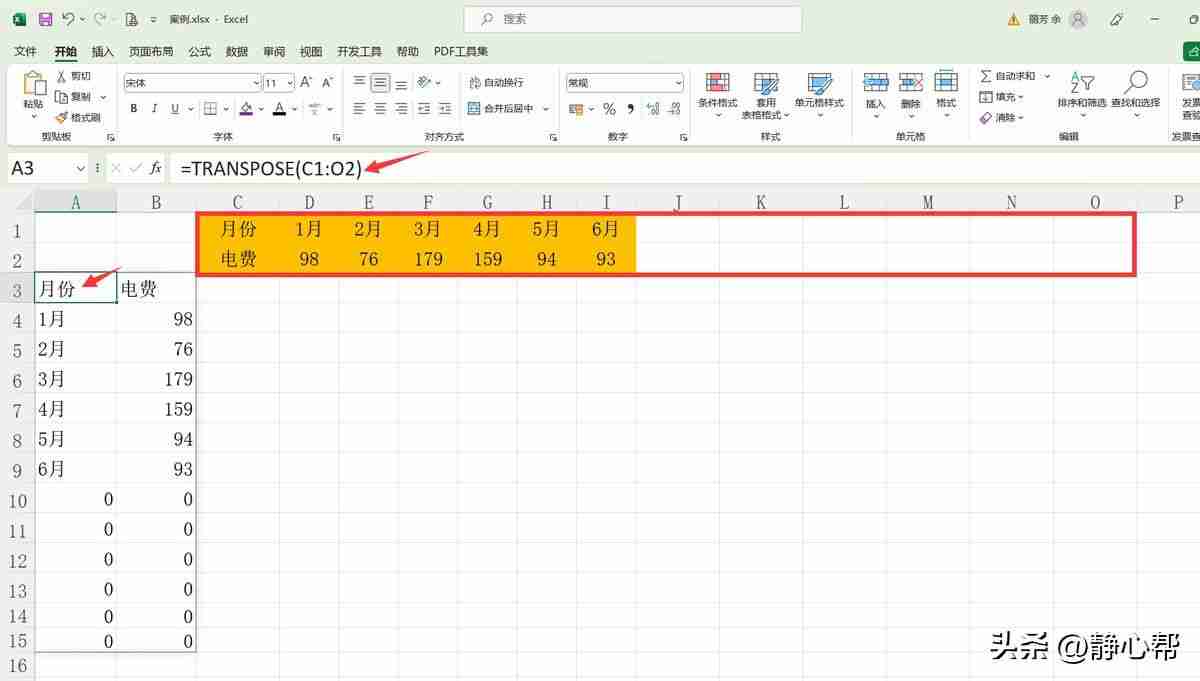
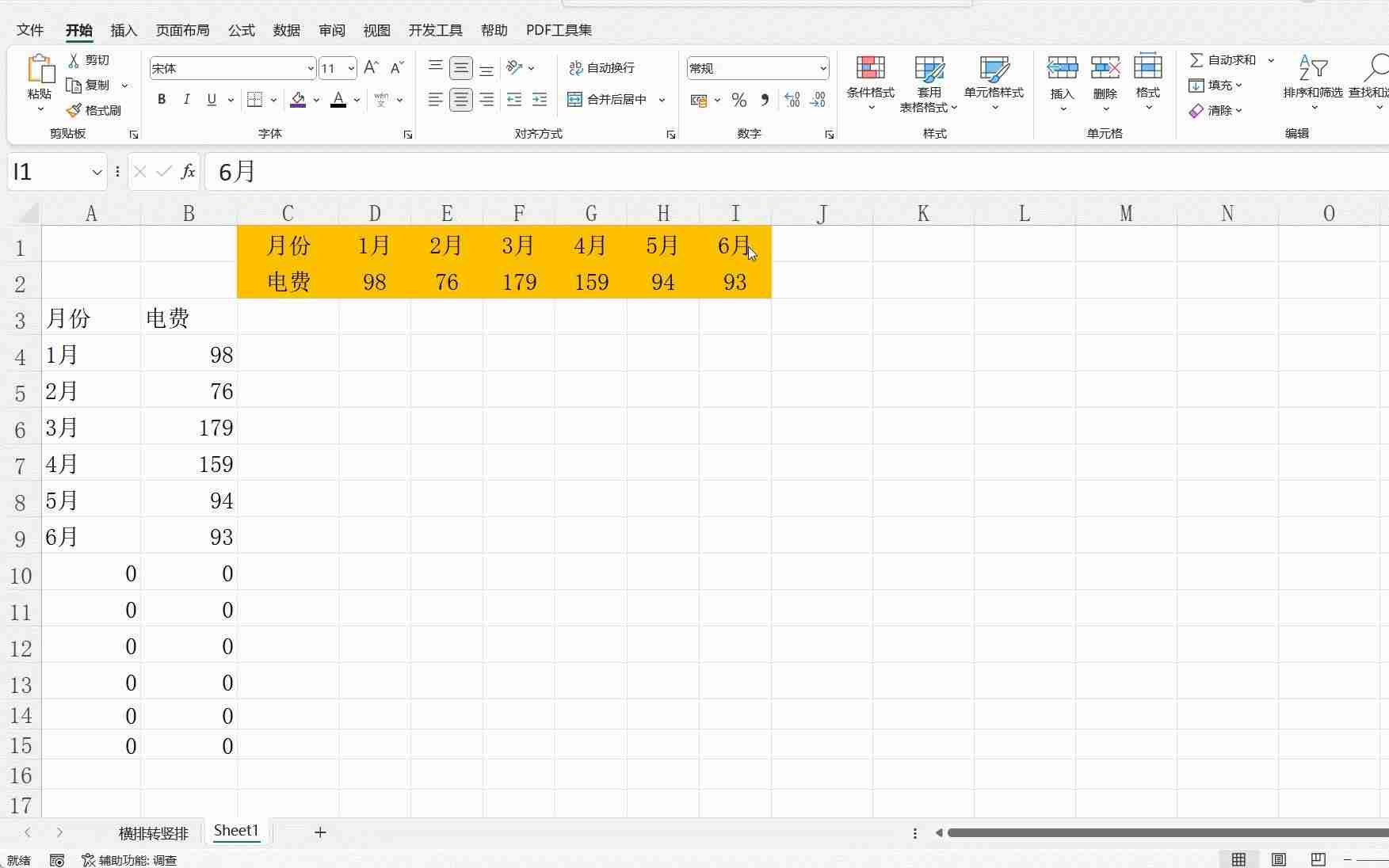
希望以上技巧能帮助您更高效地处理Excel表格数据! 欢迎关注我们的账号,了解更多办公技巧!































